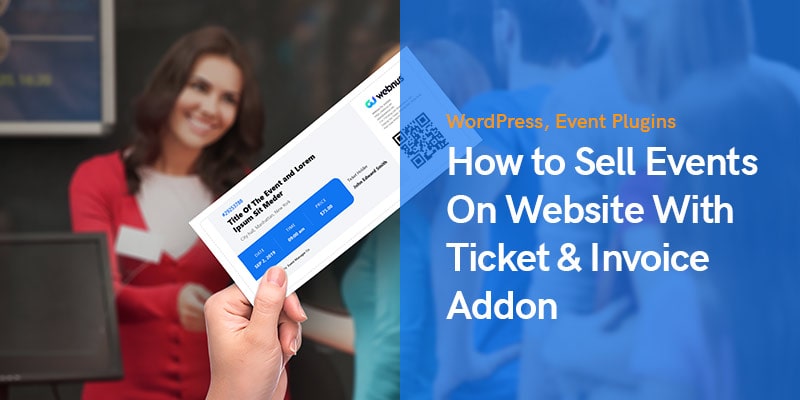
如何使用票务和发票插件在网站上销售活动
在您的网站上规划和销售活动可能是一项非常具有挑战性的任务。 管理细节、处理不同区域之间的时差、根据您的实际容量进行特定预订以及发布活动的适当方法都会使事情变得如此复杂。
特别是如果您想在线销售门票活动,您需要一个多合一的工具来有效管理所有细节。
Modern Events Calendar (MEC) 是 最好的 WordPress 活动日历 以及 2019 年增长最快的插件,在不到一年的时间里就达到了 60,000 多个活跃安装。 该工具配备了几个实用的插件,您可以通过这些插件从大量功能中受益,以满足各种需求。
如果您是企业主,并且想知道如何在线销售门票以举办研讨会、研讨会和参加人数有限的课程等付费活动,MEC 开发人员团队为您准备了一个出色的工具。 票务和发票插件 是您可以轻松让其他人购买您的活动并管理他们的签到的最佳选择。
如果你想熟悉其他可用的插件 Modern Events Calendar 你应该看看这个: 17+ Modern Events Calendar 插件审查
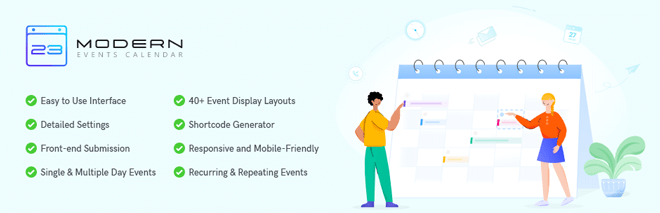
在这篇评论中,我们将讨论 MEC WordPress 事件管理系统中工单和发票附加组件的显着特征,并逐步指导使用它。
考虑到这些描述,您会注意到它是在线销售活动和门票的绝佳工具,也可以有效满足您的所有其他需求。
用于管理您网站上的付款的宝贵工具
使用 Ticket and Invoice 插件,您可以在自己的网站上快速在线销售活动门票,而无需参考其他第三方网站。
您可以查看与会者的签到状态,并以电子邮件格式将发票和门票发送给他们。 此外,您有足够的选择以您喜欢的方式设计票证和发票类型,并仅通过使用二维码来管理个人的出勤情况。
您可以在下面找到有关此工具的一些基本功能的更多信息。
简单快捷的入住
QR 码是 Quick Response 码的缩写,携带有关产品、服务等的独特信息。
活动门票的功能二维码可以帮助您在智能手机上登记参加者,无论是iOS还是Android,都具有精心设计和干净的外观。
你也可以 管理发票 通过插件的后端以及通过选中和取消选中每个来在线销售门票活动。
角色管理和与会者控制
使用插件的控制面板,您可以为负责管理门票以在线销售门票活动的员工定义各种角色。
对于那些希望将责任交给特定成员的网站拥有不同内容作者和版主的人来说,这是一个不错的选择。
您和您的团队成员可以一次轻松地检查和验证为单一预订签发的机票。
此外,您可以取消选中一位客人再次入住,以防因错误或其他原因需要。 每个参与者签到条件的当前状态使用一列和不同的颜色显示在面板中。
定制模板
为您提供了足够的功能,让您的门票和发票具有时尚和优化的外观。
当您在线销售门票时,与您公司相关的信息(例如徽标、增值税、费用和折扣、地址,甚至活动组织者的详细信息)都可以在您的发票中提及,以供用户考虑。
此外,您可以创建更多自定义发票,因为您希望使用在线销售门票活动 Elementor,并对每张发票的数量进行限制。
移动应用
Webnus 的开发团队已启动该项目 发布特定应用程序 适用于 iOS 和 Android 用户。访问 WordPress 后端并不总是可行,您可能需要在不使用计算机时查看和管理事件。
在您在线销售活动门票后,此应用程序可让您了解您的门票和与会者,并直接通过您的手机随时随地管理您的活动发票。
如何使用 MEC WordPress 活动日历预订活动?
可以按照以下步骤快速预订在 MEC 插件中创建的活动。 该插件为用户提供了愉快而现代的预订活动体验。
选择提供日期和门票数量
首先,您应该选择提供的日期和所需的门票数量。
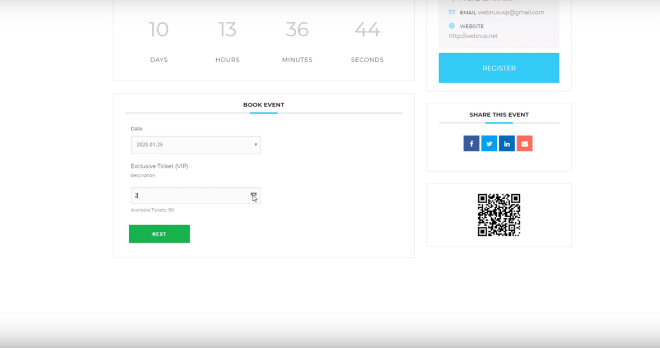
完整的与会者表格
接下来,您需要输入您的联系信息,例如电子邮件地址、电话号码等。
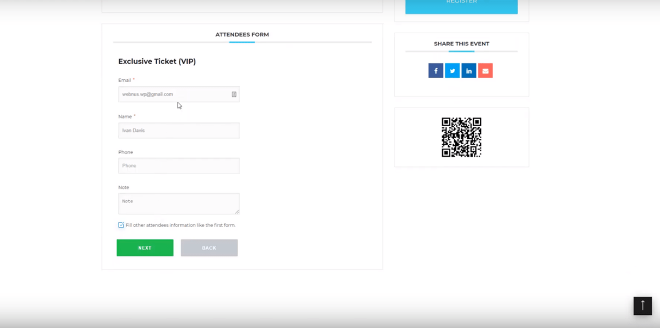
独家门票信息
如果您选择了不止一张票,您可以选中字段底部的框以对所有票使用相同的信息。 否则,您可以自由输入每一项的独家详细信息。
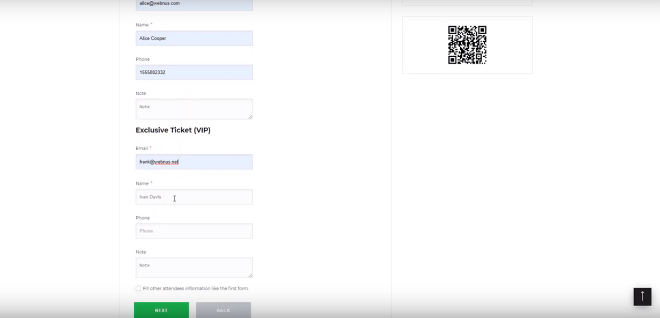
付款和退房
对于结帐,您可以选择网站管理员为该特定活动提供的选项。 例如,在下图中,为此目的提供了通过信用卡和本地支付。
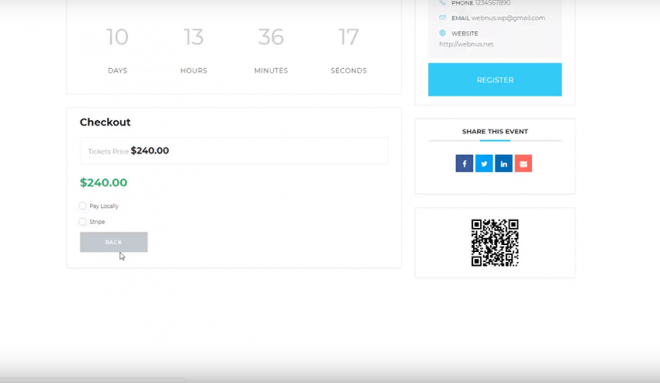
成功付款
付款成功后,您可以看到一个链接,您可以通过该链接下载发票。
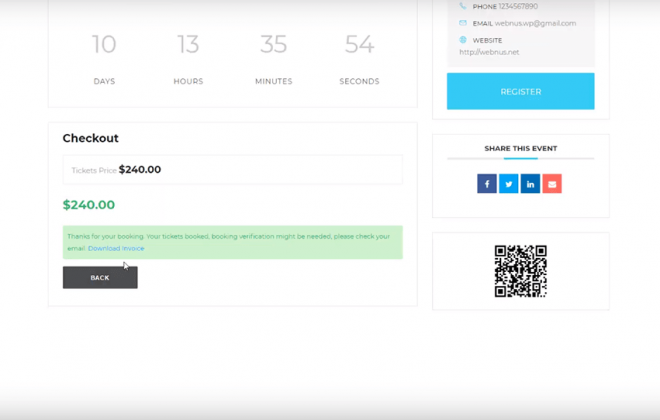
如何销售活动门票使用 Modern Events Calendar?
按照以下步骤将活动配置为准备好预订。
发票选项
安装 MEC 后,有史以来最好的 WordPress 活动日历,以及 购买机票和发票插件,您将在插件的常规选项中看到一个名为“发票选项”的新菜单,可让您在线销售活动门票。
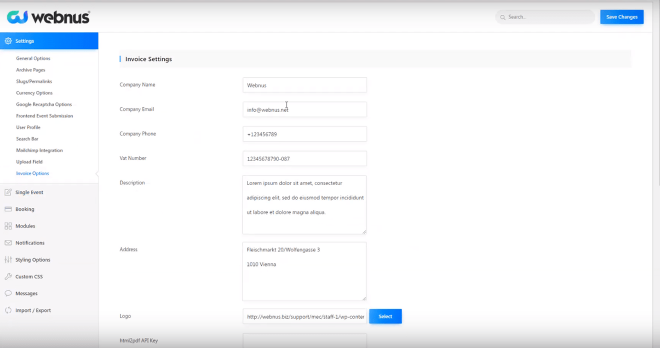
第一步,您需要激活您的附加组件,以便您可以在线销售活动门票,并且您的网站访问者可以在其上进行购买。 在这方面,您应该点击相关的链接 API 并在您的插件中激活它。
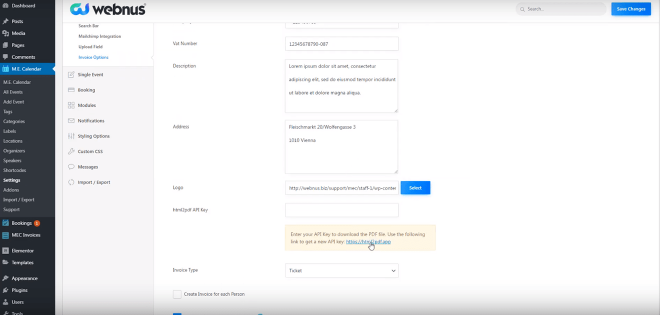
成功激活并保存更改后,您就可以使用插件在线销售门票活动了。 要在线销售活动门票,您还可以从此菜单更改其他选项,例如您公司的名称、电子邮件、徽标、地址和联系信息。 同样可以从此菜单更改发票类型和签到角色。
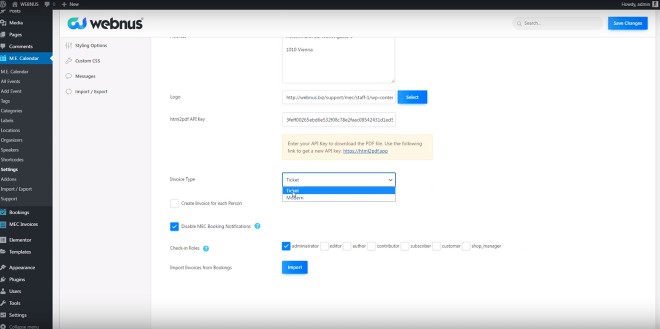
与其他 WordPress 类似 角色管理功能,您也可以将发票的角色分配给其他用户,例如编辑和作者。
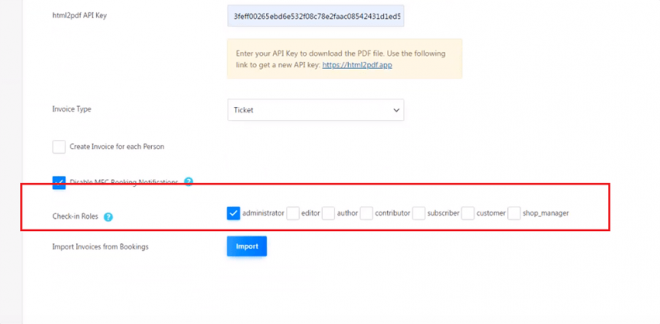
目前,有两种查看发票的选项。 票务皮肤和现代皮肤。 选择后者,外观会更清新,是根据最新的全球趋势设计的。
发票清单
您可以随时从下面的专用菜单中查看您的发票,以查看已售出的活动门票。
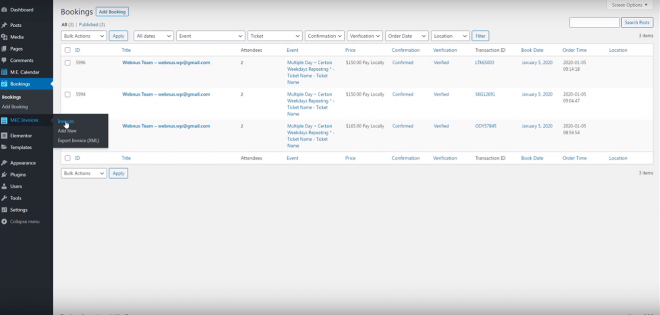
由于这是您第一次进入此菜单,因此将没有可用的发票。
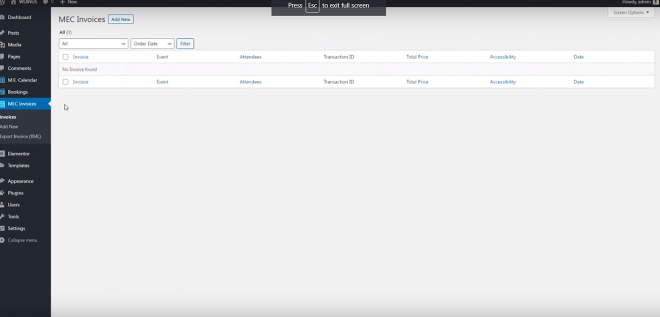
为了能够在线销售活动门票,您应该通过单击我们在上一步中描述的常规设置菜单中的此选项从当前预订中导入用户发票。
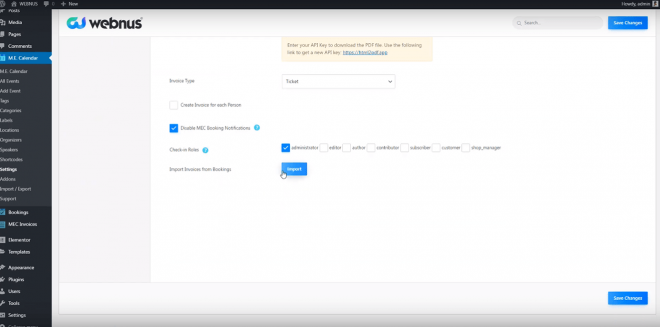
如果您想在线销售活动门票并且当前有一些活动预订,则会出现一条消息,说明导入已成功。
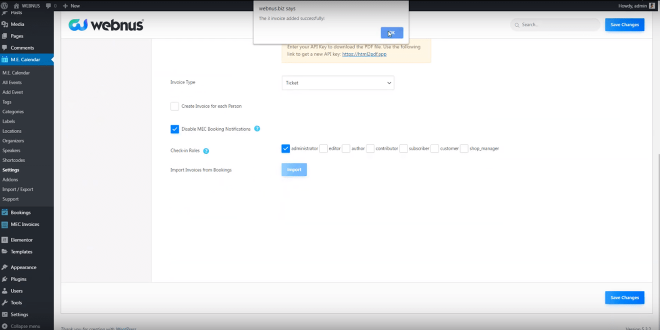
现在您可以查看所有发票,并可以管理、删除或查看它们。
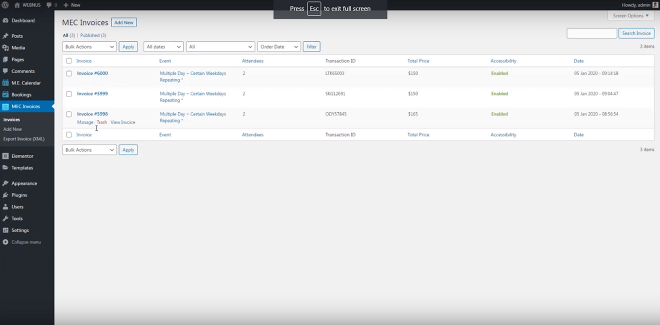
发票皮肤
当您在线销售活动门票时,将显示如下示例发票。 它包括所有相关信息,如日期和价格、其他详细信息,以及用于与他人共享的唯一二维码。
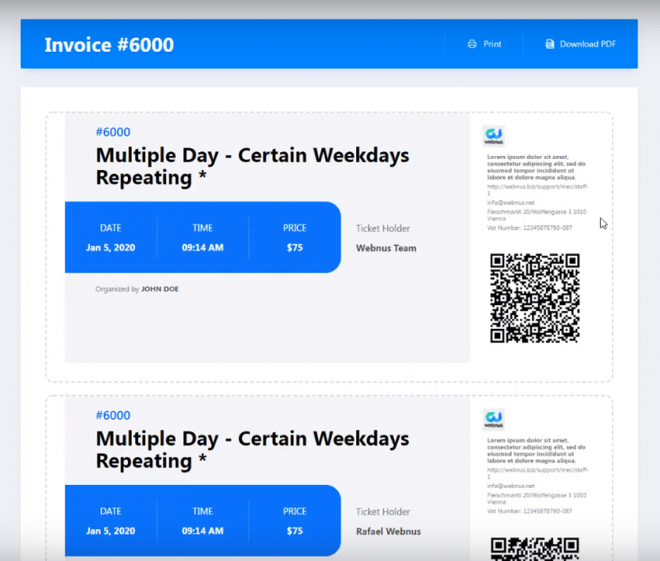
如前所述,选择第二种类型的发票视图(现代皮肤)会改变外观,如下图所示。
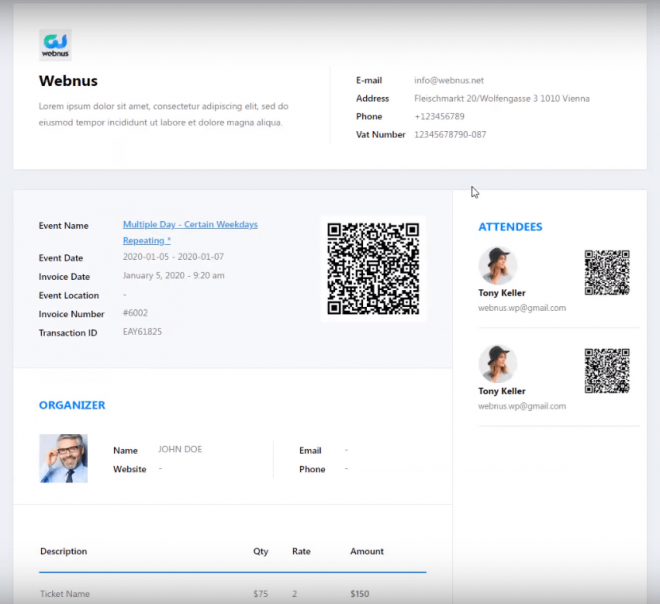
当您在线销售活动门票时,您可以在您的设备中打印或保存发票的 PDF 文件。
编辑发票
通过单击每张发票的“管理”选项,您将看到有关活动和与会者的详细信息,类似于您在下面看到的内容。
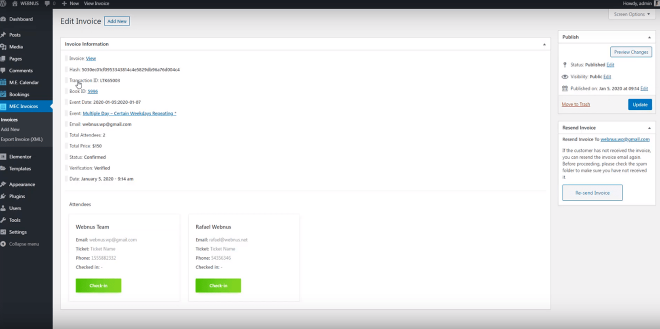
您可以通过点击绿色的“签到”按钮来确认每个会员的发票。
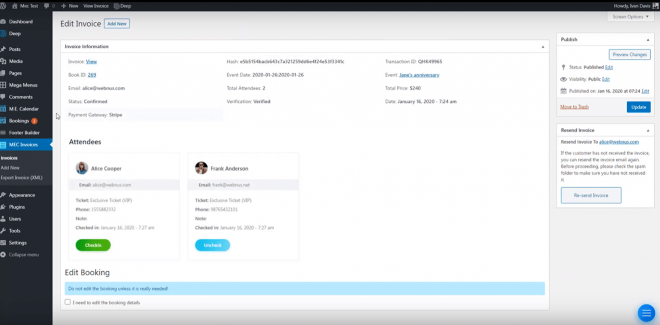
如上所示,已签入的参与者由一个蓝色按钮定义,如果需要,您可以再次取消选中它们。
编辑预订
如果您在线销售活动门票并想更改预订的详细信息,您可以通过两种方式进行。 可以通过单击图书 ID 或发票信息下方的框并查看详细信息。
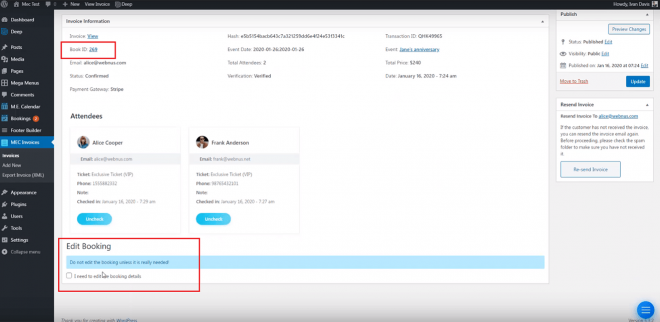
单击图书 ID 选项后,您将被引导至 MEC 左侧面板预订部分中的相关项目。
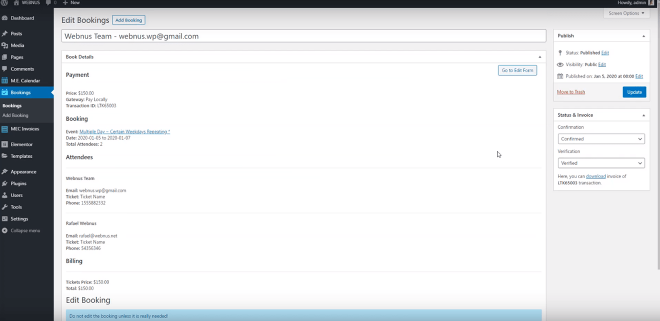
通过单击页面下方的框,新字段将出现在同一页面上,您可以直接对其进行编辑。
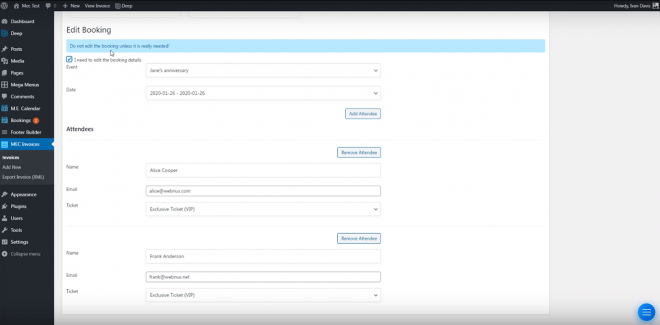
入住二维码
如前所述,二维码可以快速直接地为您提供有关发票的信息。 您可以使用 批量二维码生成器 可在网上。
此外,您还可以选择在线销售活动门票并通过扫描门票和发票插件上每个参与者的二维码来确认出席情况。
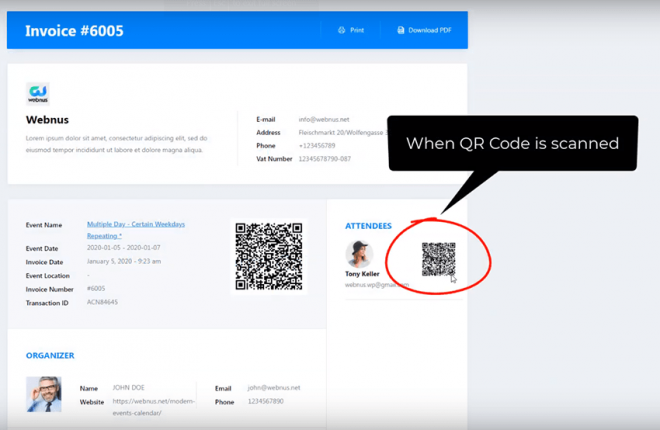
执行此操作后,您将看到如下所示的确认窗口,确认您已成功登记入住。
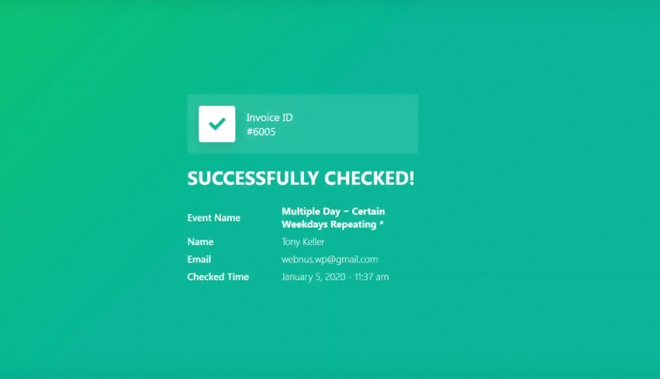
参与者旁边会显示绿色的签到按钮。
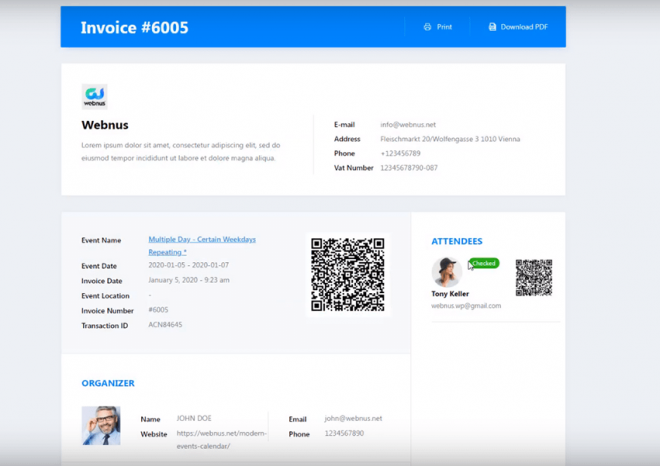
如果您碰巧重新扫描已扫描的 QR 码,您将在窗口中收到有关确认的通知,如下所示。
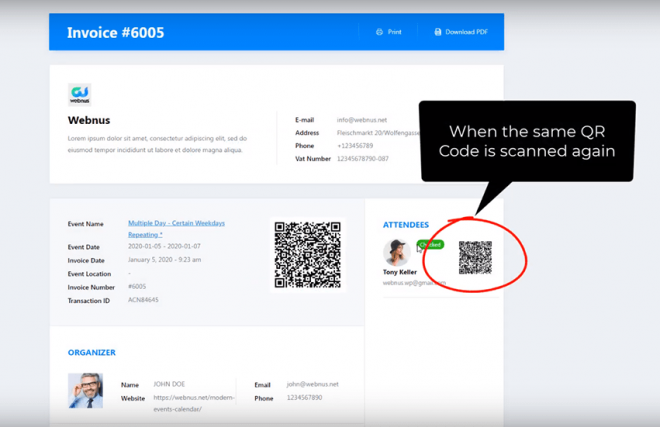
这是显示与会者已检查的窗口。
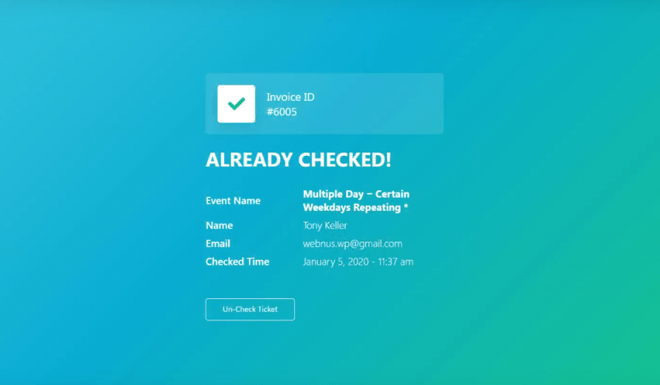
总结
如您所见,要在线销售活动门票,您只需要在最佳 WordPress 活动日历中激活门票和发票插件,并以最佳方式为您的观众提供此选项。
插件中提供的众多自定义功能让您能够胜任地管理您的活动和与会者的签到。
充满激情的开发人员团队正在努力通过提供新选项(例如移动应用程序和新列表)来使他们的产品变得更好,以便于管理。
如果您在线销售门票,您只需购买附加组件并享受定期的终身更新以获得最佳体验。
推荐文章
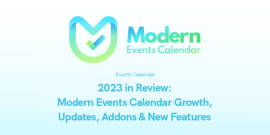
2023年回顾: Modern Events Calendar 事业发展
2024 年 2 月 4 日
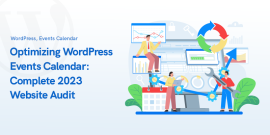
优化 WordPress 活动日历:完成 2023 年网站审核
2023 年 8 月 1 日
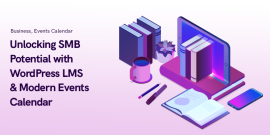
使用 WordPress LMS 释放 SMB 潜力 & Modern Events Calendar
2023 年 7 月 21 日